Windows8.1にRStanをインストールしてサンプルを実行してみる
きっかけは、2つの時系列データの間に「差」があるかを判断したかっただけなんです。。。
時刻t=0, 1, 2, 3 における、Aの値A(t)とBの値B(t)があったときに、AとBに時刻ごとに有意差があるかどうかを判断したい場合、
A(0)とB(0)でt検定
A(1)とB(1)でt検定
A(2)とB(2)でt検定
A(3)とB(3)でt検定
すればよいのだとは思いますが、まあ、なんとなく、一気に比較する方法がないかなあと思ったら、以下のようなサイトを見つけました。
http://statmodeling.hatenablog.com/entry/difference-between-time-courses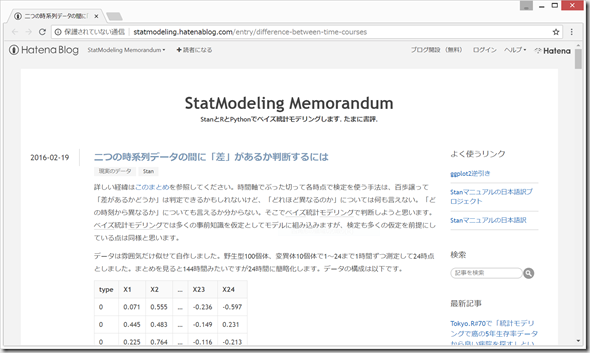
RとRStanというものを用いるそうです。ハードルが高すぎると思ったので、以下の本を読んでみました。4300円!!!
前書きに「数式が少なくて実践的」て書いてあったのに、ど素人の私にとっては数式だらけで、何を言っているのかさっぱりわからず。また、求めていたRStanのインストール方法については、「公式サイトを見てね」の一言で終了していました。。。
仕方ないので、がんばって、Windows8.1パソコンに、RSstanをインストールをtryしてみたいと思います。
(開発環境)
Panasonic CF-RZ4
Windows 8.1 Pro
R version 3.3.1 (2016-06-21)
RStudio Version 1.1.456
(今回作製した環境)
Rtools33.exe をインストールした。(インストールだけで1時間くらいかかった。)
(0)目標
以下のサイトを写経して、WindowsでRStanを使用できるようにする。
https://github.com/stan-dev/rstan/wiki/RStan-Getting-Started-(Japanese)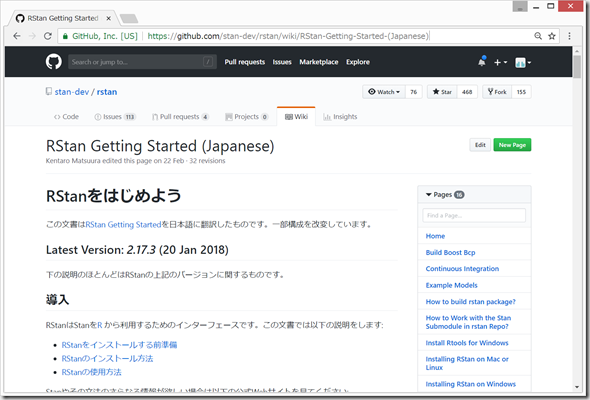
(1)RとRStudioは、インストール済みとします。
RのVersionを確認しておくことが大事です。
私の場合は、RStudioを起動したときにConsole画面に出てくるRのバージョンが、3.3.1 でした。
(2)Rtoolsのインストール
以下のサイトから、Rtools●●.exe をダウンロードして、インストールする。
私の場合は、R 3.3.1 であったので、Rtools33.exe をダウンロードしてインストールしました。
https://cran.r-project.org/bin/windows/Rtools/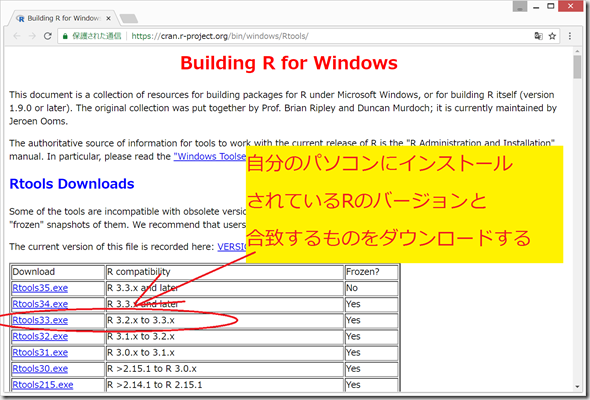
Rtools33.exe は 約124MBあり、ダウンロードに1分くらいかかりました。
以下の、「追加タスクの選択」のところで、PATHを追加するところのチェックボックスをONにするのを忘れないようにします。
何分かかかるようです。
RからRtoolsが使えるか確認します。
RStudioを終了してから、再起動。
Console画面で、以下を実行。
Sys.getenv("PATH")
うまくいっていると、上記のように、環境変数PATHにRtoolsが含まれていることが分かります。
以下を入力して、Rからg++を呼び出せるかどうかチェック
system('g++ -v')
(3)RStanのインストール
引き続き、RStudioのConsole画面で、以下を入力。
install.packages('rstan', repos='https://cloud.r-project.org/', dependencies=TRUE)
何か聞かれたら、y + Enter とする。
えっと、1時間くらいかかっている気が、、、
なんだか、shinystan というpackageがインストールできなかったらしい。。。
大丈夫だろうか。。。
とりあえず次に進む。
(4)RStudioを再起動
新規R notebookを作成して、以下を入力して実行。
fx <- inline::cxxfunction( signature(x = "integer", y = "numeric" ) , ' return ScalarReal( INTEGER(x)[0] * REAL(y)[0] ) ; ') fx( 2L, 5 ) # 10になるはずです
一応、10にはなったようである。
(5)RStanのサンプルを実行
例1:Eight Schools
C:/r/rstan/ フォルダに、8schools.stan というファイルを作成し、こちらのサイトのコードをコピペ。
なお、どこかで見た気がしたのだが、8schools.stan ファイルの最後に、空の1行を入れておく必要がある。
File > New File > R Notebok でR Notebookファイルを作成後、C:/r/rstan/ フォルダに、180820_001.Rmd という名前で保存。
全く分からないが、上記サイトのコードをコピペして実行。
数分待ったが、たぶん、うまくいったような気がする。。。気がするだけだが、、、
結果の見方はさっぱりわからない。。。
ちなみに、Knit というボタンをクリックすると、1個のhtmlファイルでコードと結果を保存することができます。後日、自分で確認することもできるし、他の人にhtmlファイルを送ることもできます。
(参考)
https://oku.edu.mie-u.ac.jp/~okumura/rstan/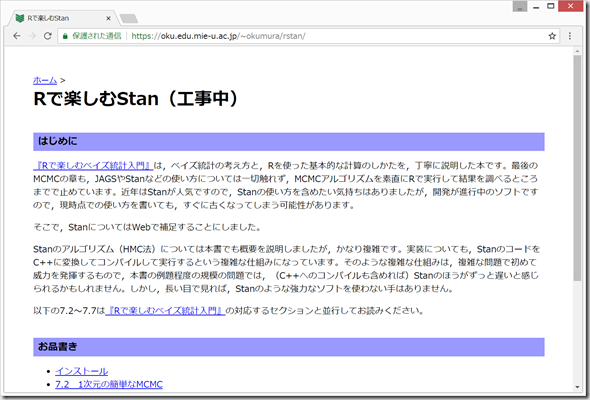
次は、上記サイトのRStanの具体例を試していきたい。。。
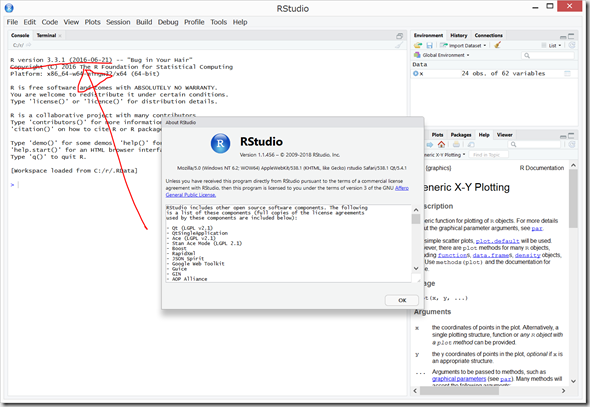
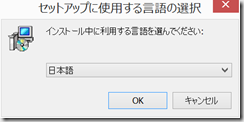
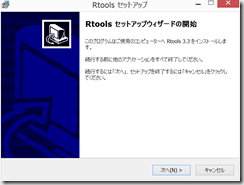
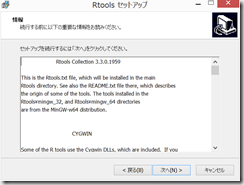
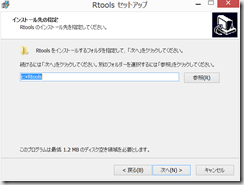
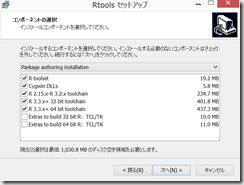
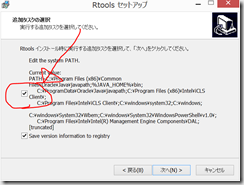
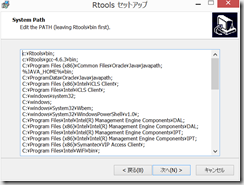
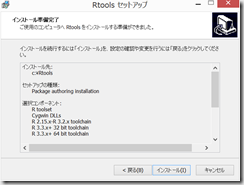
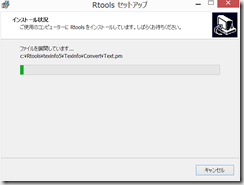
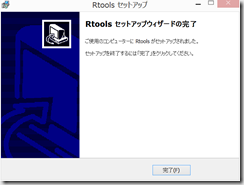
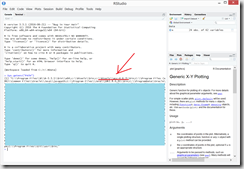
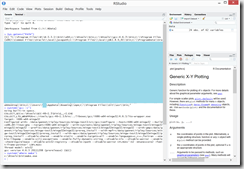
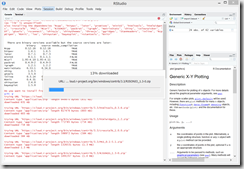
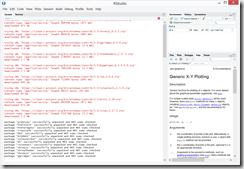
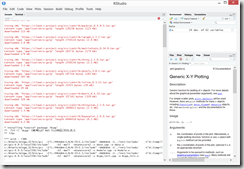
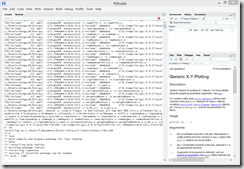
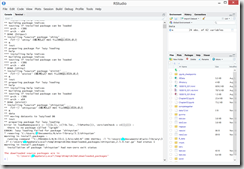
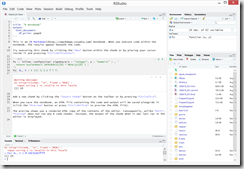
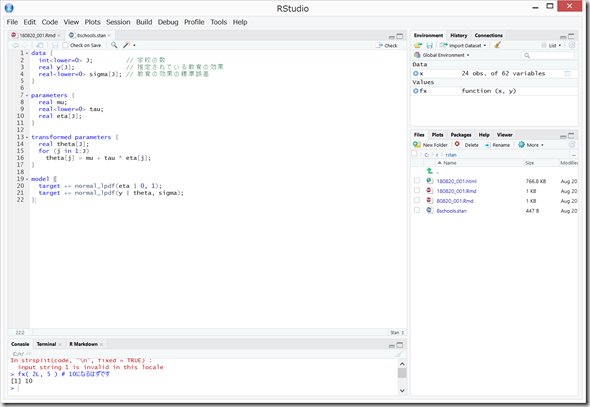
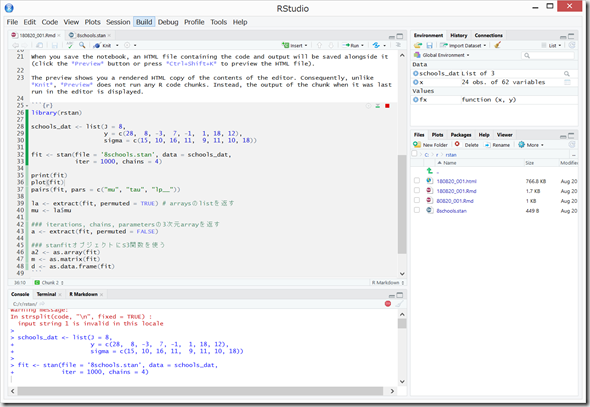
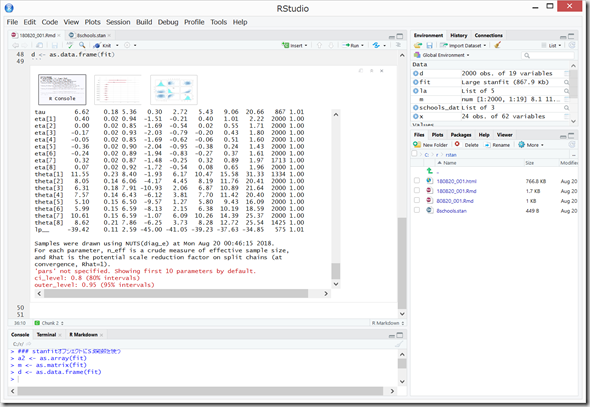
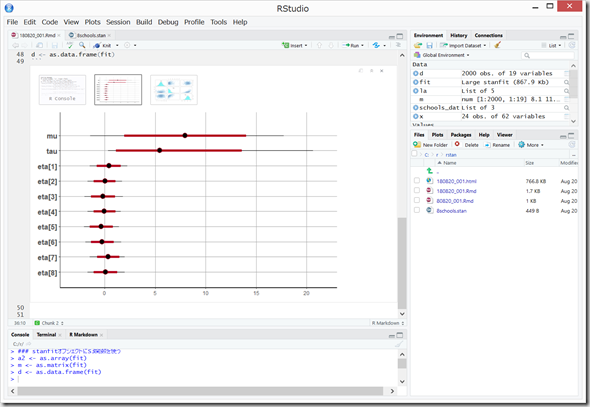
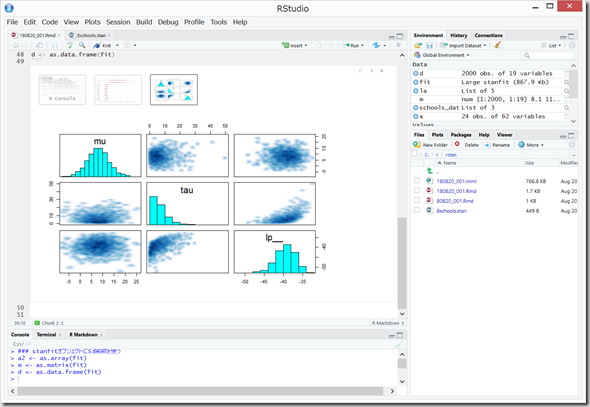
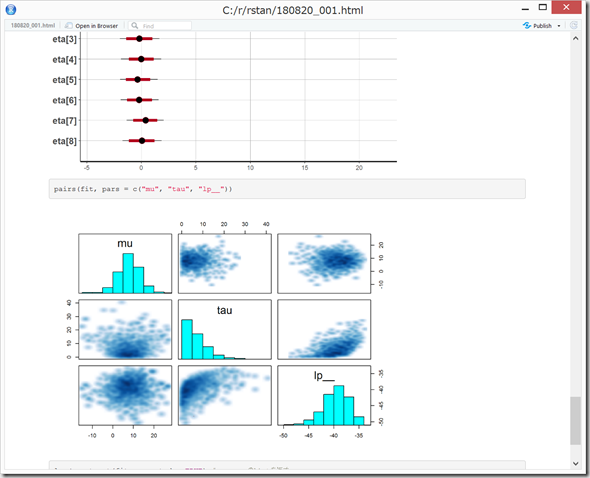
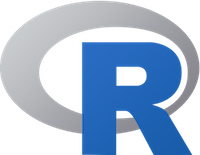
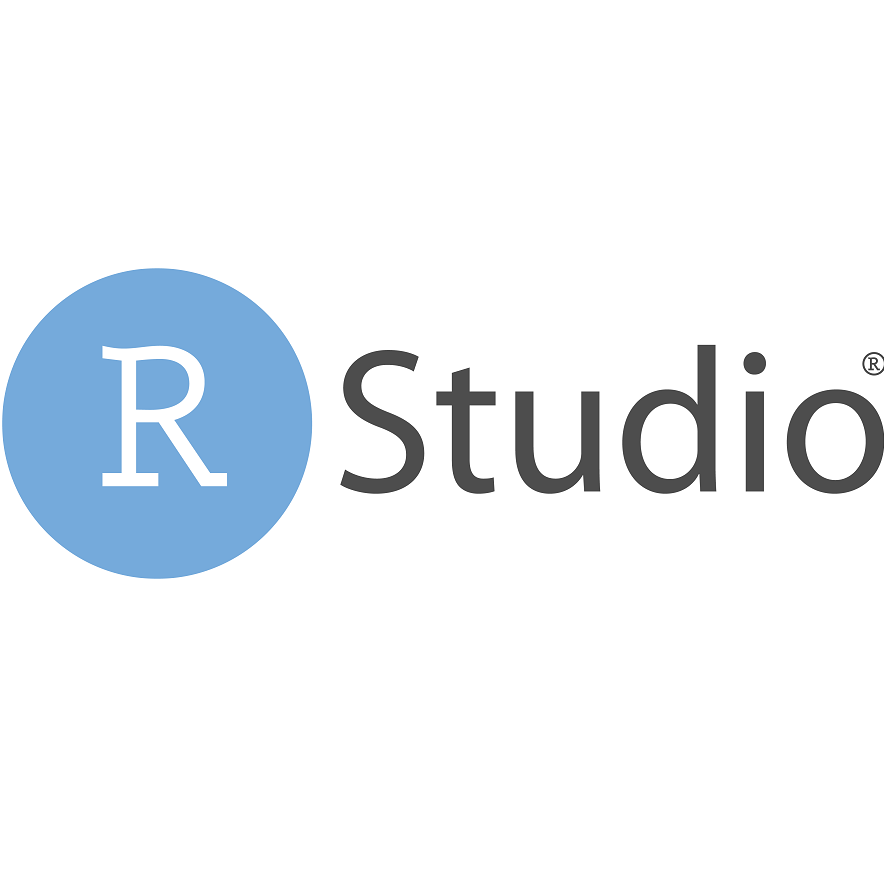
ディスカッション
コメント一覧
まだ、コメントがありません